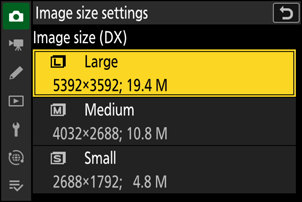Google преводач
ТАЗИ УСЛУГА МОЖЕ ДА СЪДЪРЖА ПРЕВОДИ, ИЗВЪРШЕНИ ОТ GOOGLE. GOOGLE ОТХВЪРЛЯ ВСЯКАКВИ ГАРАНЦИИ, СВЪРЗАНИ С ПРЕВОДА, ПРЕКИ ИЛИ ПОДРАЗБИРАЩИ СЕ, ВКЛЮЧИТЕЛНО КАКВИТО И ДА Е ГАРАНЦИИ ЗА ТОЧНОСТ, НАДЕЖДНОСТ И ВСЯКАКВИ ПОДРАЗБИРАЩИ СЕ ГАРАНЦИИ ЗА ПРОДАВАЕМОСТ, ПРИГОДНОСТ ЗА ОПРЕДЕЛЕНА ЦЕЛ И НЕНАРУШЕНИЕ.
Справочните ръководства на Nikon Corporation (по-долу, „Nikon“) са преведени за ваше удобство чрез използване на софтуер за превод, предоставен от Google преводач. Направени са значителни усилия за предоставяне на точен превод, но никой автоматичен превод не е съвършен, нито е предназначен да замени преводите, извършени от човек. Преводите се предоставят като услуга за потребителите на справочните ръководства на Nikon и се предоставят „както са“. Не се осигурява никаква гаранция от какъвто и да е вид, изрична или подразбираща се, по отношение на точността, надеждността или корекцията на преводи, направени от английски на друг език. Част от съдържанието (като изображения, видеоклипове, Flash и т.н.) може да не бъде точно преведено поради ограниченията на софтуера за превод.
Официалният текст е версията на английски език на справочните ръководства. Всички несъответствия и разлики, създадени в превода, не са обвързващи и нямат правно действие за целите на спазването или изпълнението. Ако възникнат въпроси, свързани с точността на информацията, съдържаща се в преведените справочни ръководства, направете справка с версията на английски език на ръководствата, която е официалната версия.
Опции за запис на изображения (област на изображението, качество и размер)
Регулиране Област на изображението Настройки
При настройките по подразбиране, областта на изображението може да бъде избрана чрез задържане на бутона Fn2 и завъртане на диска за управление.

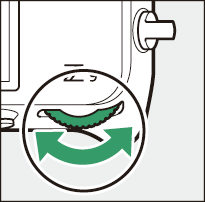
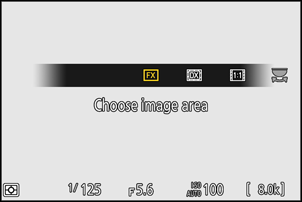
-
Настройките за областта на изображението могат да се покажат, като изберете [ Област на изображението ] в менюто за снимане.
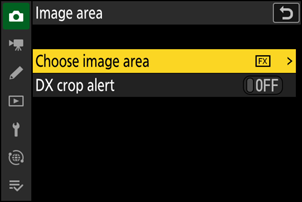
Изберете област на изображението
Изберете областта на изображението. Налични са следните опции:
| Опция | Описание | |
|---|---|---|
| c | [ |
Записвайте снимки в |
| a | [ |
Снимките се записват в
|
| m | [ |
Снимките се записват със съотношение на страните 1:1. |
| Z | [ |
Снимките се записват със съотношение на страните 16:9. |
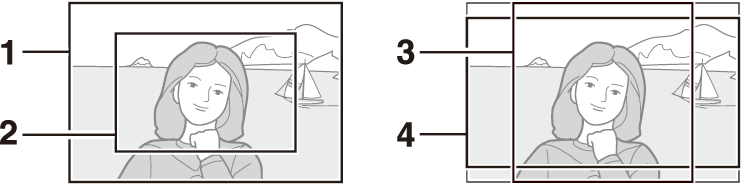
- FX (36×24)
- DX (24×16)
- 1:1 (24×24)
- 16:9 (36×20)
DX предупреждение за реколта
Ако за тази опция в менютата на фотоапарата е избрано [ ON ], иконата за областта на изображението в дисплея за снимане ще мига, когато е избран DX (24×16).
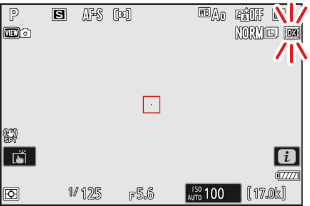
Регулиране Качество на изображението
Изберете опцията за качество на изображението, която се използва при запис на снимки. Качеството на изображението може да се регулира чрез задържане на
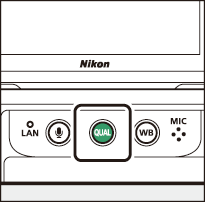
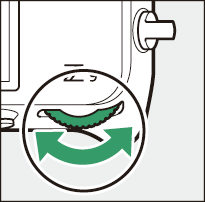
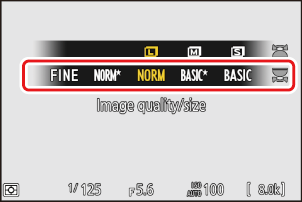
-
Качеството на изображението може да се регулира и с помощта на елемента [ Настройки за качество на изображението ] > [ Качество на изображението ] в менюто за снимане на снимки.

| Опция | Описание |
|---|---|
| [ RAW + JPEG fine m ] | Запишете две копия от всяка снимка: NEF ( RAW ) снимка и JPEG копие.
|
| [ RAW + JPEG фин ] | |
| [ RAW + JPEG нормален m ] | |
| [ RAW + JPEG нормален ] | |
| [ RAW + JPEG basic m ] | |
| [ RAW + JPEG основен ] | |
| [ RAW ] | Записвайте снимки във формат NEF ( RAW ). |
| [ JPEG фин m ] | Записвайте снимки във формат JPEG . „Фино“ създава снимки с по-високо качество от „нормално“, а „нормално“ - снимки с по-високо качество от „основно“.
|
| [ JPEG с добро качество ] | |
| [ JPEG нормален m ] | |
| [ JPEG нормален ] | |
| [ JPEG основен m ] | |
| [ JPEG основен ] |
- NEF ( RAW ) файловете имат разширение „*.nef“.
- Процесът на конвертиране на NEF ( RAW ) снимки в други лесно преносими формати, като например JPEG се нарича „ NEF ( RAW ) обработка“. По време на този процес, Picture Controls и настройки като компенсация на експозицията и баланс на бялото могат да се регулират свободно.
- Самите RAW данни не се влияят от обработката на NEF ( RAW ) и качеството им ще остане непроменено, дори ако снимките се обработват многократно с различни настройки.
- Обработката NEF ( RAW ) може да се извърши чрез [ Ретуширане ] > [ Обработка RAW (текуща снимка) ] или [ Обработка на RAW (няколко снимки) ] в менюто за възпроизвеждане i или на компютър, използващ софтуера NX Studio на Nikon . NX Studio се предлага безплатно от Центъра за изтегляния Nikon .
Ако е избрано [ RAW слот 1 - JPEG слот 2 ] за [ Роля, изпълнявана от картата в слот 2 ], NEF ( RAW ) копията ще бъдат записани на картата в слот 1, а JPEG копията - на картата в слот 2 ( 0 Роля, изпълнявана от картата в слот 2 ).
Регулиране на настройките за размер на изображението
Размерът на изображението може да се регулира чрез задържане на
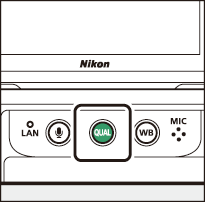

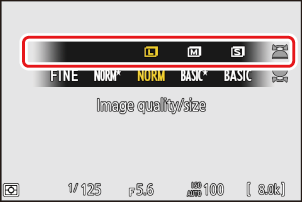
-
Настройките за размер на изображението могат да се регулират с помощта на [
Настройки за размер на изображението ] елемент в менюто за фотоснимане.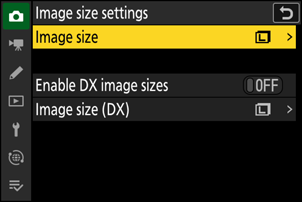
Размер на изображението
Изберете размер за нови JPEG снимки. Размерът за JPEG снимки може да бъде избран от [ Голям ], [ Среден ] и [ Малък ].
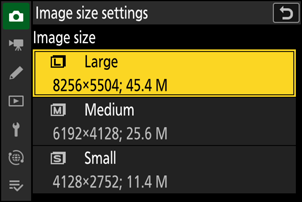
Броят на пикселите в снимката варира в зависимост от избраната опция за областта на изображението ( 0 Регулиране на настройките за областта на изображението ).
| Област на изображението | Размер на изображението | Размер при печат с 300 dpi |
|---|---|---|
| [ FX (36×24) ] | Голям (8256 × 5504 пиксела) | Приблизително 69,9 × 46,6 см/27,5 × 18,3 инча. |
| Среден (6192 × 4128 пиксела) | Приблизително 52,4 × 35,0 см/20,6 × 13,8 инча | |
| Малък (4128 × 2752 пиксела) | Приблизително 35,0 × 23,3 см/13,8 × 9,2 инча | |
| [ DX (24×16) ] | Голям (5392 × 3592 пиксела) | Приблизително 45,7 × 30,4 см/18,0 × 12,0 инча |
| Среден (4032 × 2688 пиксела) | Приблизително 34,1 × 22,8 см/13,4 × 9,0 инча | |
| Малък (2688 × 1792 пиксела) | Приблизително 22,8 × 15,2 см/9,0 × 6,0 инча | |
| [ 1:1 (24×24) ] | Голям (5504 × 5504 пиксела) | Приблизително 46,6 × 46,6 см/18,3 × 18,3 инча |
| Среден (4128 × 4128 пиксела) | Приблизително 35,0 × 35,0 см/13,8 × 13,8 инча | |
| Малък (2752 × 2752 пиксела) | Приблизително 23,3 × 23,3 см/9,2 × 9,2 инча | |
| [ 16:9 (36×20) ] | Голям (8256 × 4640 пиксела) | Приблизително 69,9 × 39,3 см/27,5 × 15,5 инча |
| Среден (6192 × 3480 пиксела) | Приблизително 52,4 × 29,5 см/20,6 × 11,6 инча | |
| Малък (4128 × 2320 пиксела) | Приблизително 35,0 × 19,6 см/13,8 × 7,7 инча |
Активиране на размери на изображения DX
Избирането на [ ON ] позволява размерът за снимки, направени с помощта на областта на изображението [ DX (24×16) ], да бъде избран отделно от този за снимки, направени с помощта на други области на изображението.
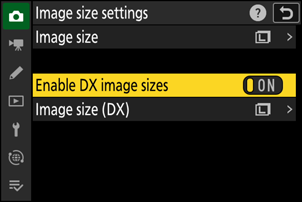
Размер на изображението ( DX )
Изберете размера на снимките, направени с помощта на областта на изображението [ DX (24×16) ], когато е избрано [ ON ] за [ Enable DX image sizes ].